品質を損なうことなくMac / Windows / LinuxでM4VをMKVに変える3つの効果的な方法
iTunesにダウンロードしたM4Vビデオをオンにする必要があります。 MacでM4VをMKVに変換し、後でテレビで使用する方法がわかりましたか?
この問題は、特にiTunesにダウンロードされたM4Vビデオで広まっています。これは、この形式がAppleのFair Play Policyに基づいており、保護されているためです。したがって、他のデバイスで.m4vビデオを変換せずにすぐに再生することはできません。この記事では、使用できるコンバーターについての事実を提供し、M4V形式の変換に成功します。これ以上遅れることなく、変更の効率的な方法を学び始めましょう MacのM4VからMKV またはWindows。
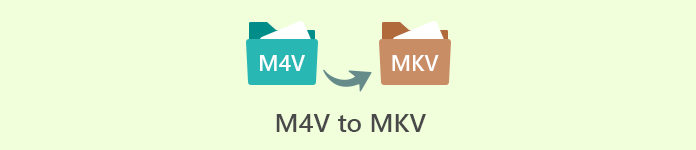
パート1。MacとWindowsでiTunesM4VをMKVに変換する[最も選ばれた]
沢山あります 無料のM4VからMKVへのコンバーター あなたがダウンロードできる市場で、そしてそれらの1つは FVCビデオコンバーターアルティメット。しかし、この究極のツールは、その超高速変換、変換への無制限のアップロード、および直感的なインターフェイスにより、他のコンバーターよりも効果的な変換を提供します。あなたは究極のコンバーターに驚いていますか?それとも、コンバーターについてもっと知りたいですか?その場合、以下は、このコンバーターを達成した場合に表示される主な機能です。

FVCビデオコンバーターアルティメット
2,999,368以上のダウンロード- 複数のiTunesM4VをMKVに、またはMOV、AVI、MP4などの200以上のメディア形式に変換できます。
- 超高速変換により、M4Vを瞬時に変換するプロセス
- ビデオをさらに良くするために、高度な編集機能を利用できます。
- ツールボックスの下で、圧縮、サイズ変更、GIFメーカーなどのすばらしい機能を設定します。
無料ダウンロードWindows7以降の場合安全なダウンロード
無料ダウンロードMacOS10.7以降の場合安全なダウンロード
これらすべての機能を1つのツールで実現できるのは驚くべきことではありませんか?これ以上時間を無駄にせず、以下の手順に従って、このツールがiTunesM4VをMKVに効果的に変換する方法を決定しましょう。
ステップ1。 まず、下のダウンロードボタンをクリックして、ドライブに究極のコンバーターをダウンロードします。現在使用しているプラットフォームを選択し、インストールプロセスに従い、[今すぐ開始]を押して続行します。困難を避けるために、ツールのインターフェースに精通している必要があることを忘れないでください。
無料ダウンロードWindows7以降の場合安全なダウンロード
無料ダウンロードMacOS10.7以降の場合安全なダウンロード
ステップ2。 をクリックして、インターフェイスにM4Vファイルをアップロードします。 追加ファイル または + ボタン。その後、コンピュータフォルダが画面に開き、.m4vファイルを参照して、を押します。 開いた.
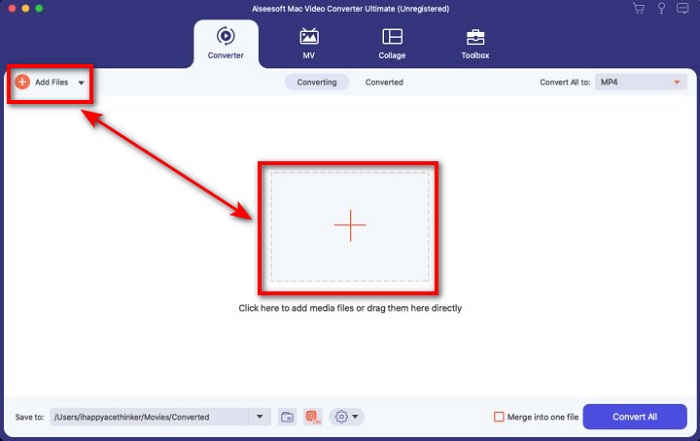
ステップ3。 を選んでください MKV 下のフォーマット すべてをに変換 それをクリックします。
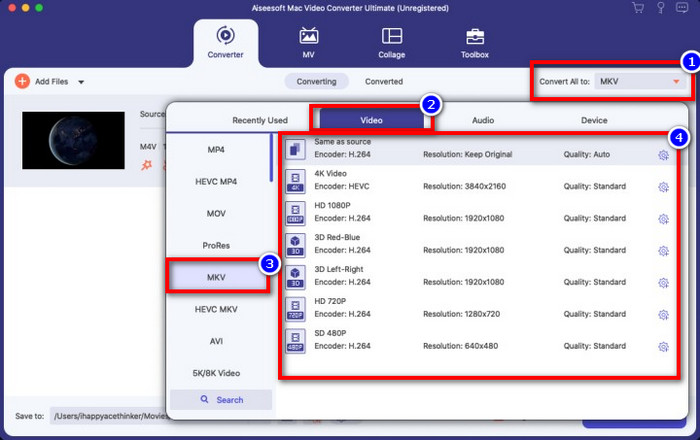
オプション。 これの有効性は、間違いなくこれまでのところ素晴らしいことです。しかし、このツールがビデオエンハンサーも提供していることをご存知ですか?クリックすると ビデオを強化する オプションの場合、ダイアログボックスが表示されます。チェックする 箱 あなたはあなたのビデオを改善したい、そしてそれを適用するにはクリック 保存する.
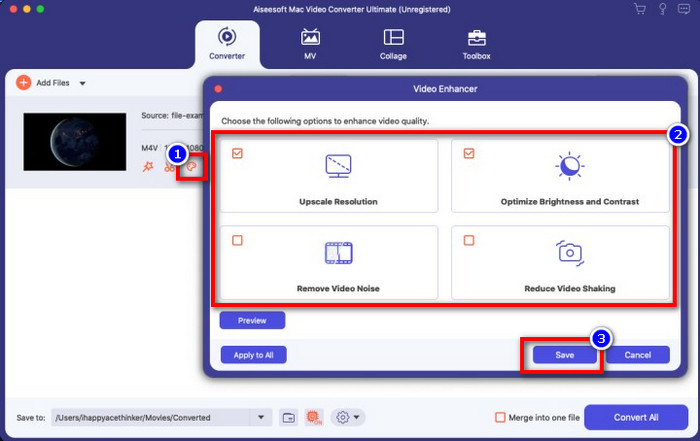
ステップ4。 クリックすると すべて変換 ボタンをクリックすると、変換が短時間で開始されます。ここにあります;これにより、ビデオのファイル拡張子は.mkvになります。
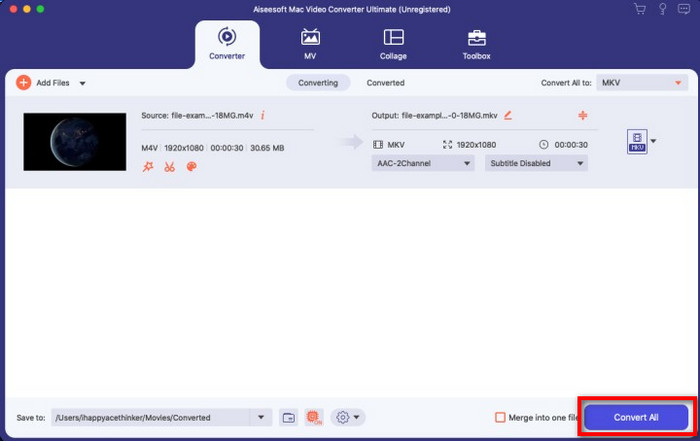
パート2。M4VをMKVオンラインに変換する
M4Vファイルを変換するためにお金を払いたくない。代わりに、オンラインでM4VをMKVに変換したいですか?その場合は、 FVC無料ビデオコンバーターオンライン は、Web上でも変換プロセスの効率を保証するオンラインコンバーターです。コンバーターは、コンバーター自体を購入したり、ダウンロードしたりすることなく、ジョブを完了することができます。また、これを使用するために必要な広告や登録さえありません。コンバーターは無料ですが、ここで紹介する機能は変換のみに焦点を当てています。究極のツールとは異なり、それは大規模で驚くべき機能を提供します。さらに、M4Vファイルをオンラインで変換する必要がある場合は、このコンバーターを使用して、以下の手順をコピーしてください。
ステップ1。 このリンクをクリックして、 FVC無料ビデオコンバーターオンライン.
ステップ2。 押す 変換するファイルを追加する 変換する必要のあるM4Vファイルを起動してアップロードするオプション。
![[ファイルの追加]を押します](/images/2022/01/press-add-file.jpg)
ステップ3。 を選択 MKV 以下のフォーマットまたはあなたが持ちたい他のフォーマット。
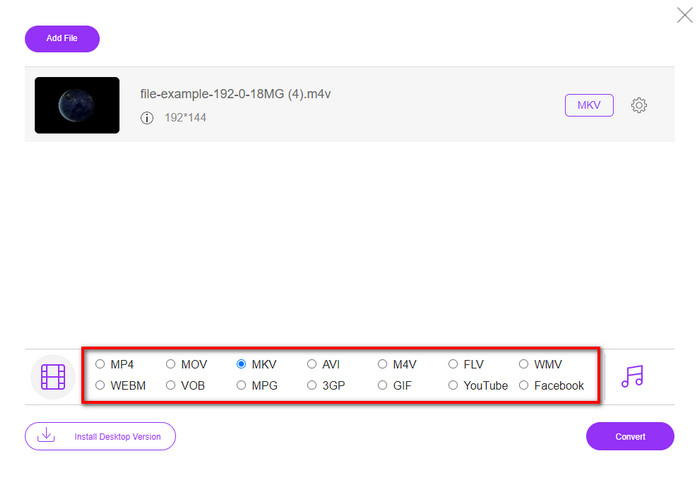
ステップ4。 ヒット 変換 プロセスを開始します。
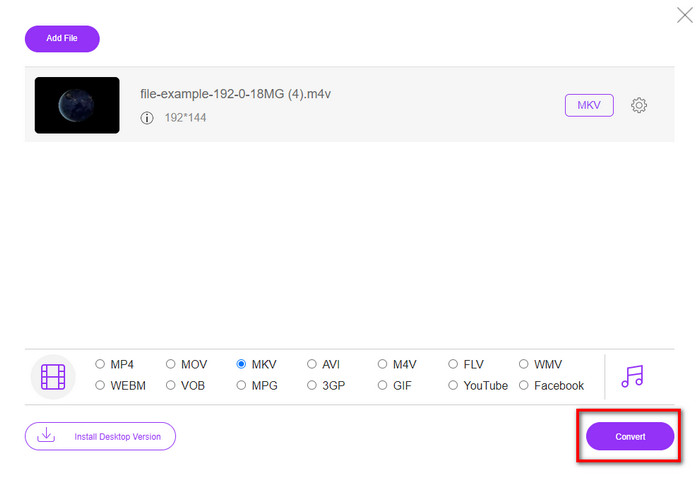
パート3。M4VをMKVに無料で変換
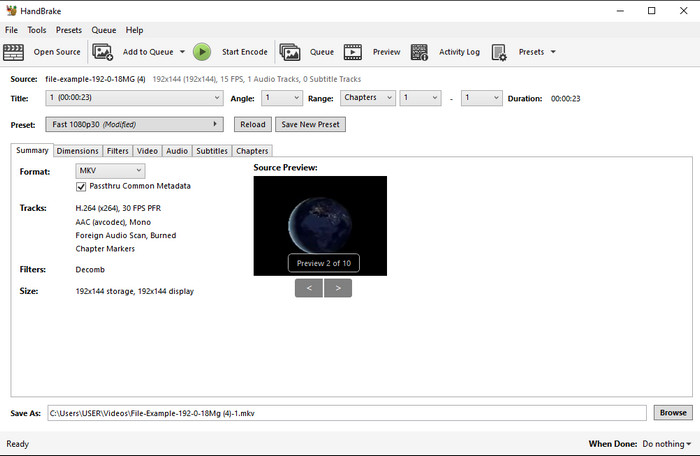
ハンドブレーキ ここに示す他のコンバーターと同様に、迅速で効率的な変換プロセスを提供します。ただし、このツールがサポートする形式には制限があります。つまり、使用する形式を選択する選択肢が少なくありません。ただし、HandbrakeでM4Vを使用してMKVに変換する場合は、以下の手順を適用してください。
ステップ1。 デスクトップにハンドブレーキをダウンロードします。 .m4vファイルをアップロードする ドラッグアンドドロップ インターフェイス上でそれ。クリックすることもできます ファイル、コンピュータフォルダでファイルを見つけて、を押します 開いた.
ステップ2。 クリック フォーマット MKVを選択します。
ステップ3。 クリック エンコードを開始 プロセスを開始するように変換します。
パート4。M4VとMKVの類似点と相違点は何ですか
M4VとMKVを比較する前に、これら2つのフォーマットの類似点を理解しましょう。 M4VとMKVは、どちらもメディアコンテンツと要素のコンテナです。また、これら2つの形式は、HDビデオや4kなどの最高のビデオ品質の1つを保存することが知られています。また、メタデータなどの要素を含めるのにも適しています。さらに、以下の詳細は、2つの形式の違いです。
M4VはMP4形式と非常によく似ています。ただし、この形式はDRMコピー防止の対象であるため、自由に使用することはできません。ただし、ダウンロード可能なM4Vの一部には無許可のライセンスがあるため、すべてのM4VファイルがAppleで保護されているわけではありません。システムに感染する悪意のあるウイルスを回避するために、iTunesで.m4vファイルをダウンロードしてください。このフォーマットには制限がありますが、iTunesでダウンロードしたビデオを視聴するために、いくつかのメディアプレーヤーでこのフォーマットを使用できます。さらに、Macで保護されたデザインが必要な場合は、この形式が最適です。
それどころか、MKVは、1つのファイルに複数のメディアコンテンツと要素を含めることに固有のものです。このフォーマットは無料で使用でき、M4Vよりも柔軟性があるため、この機能はMKVでのみ使用できます。さらに、MacまたはWindowsでM4VをMKVに変更する理由はたくさんありますが、その1つは、ビデオファイルを無制限にすることです。
パート5。M4VからMKVへの変換に関するFAQ
M4VとMOVのどちらが編集に適していますか?
上記の2つの形式はApple形式の1つであるため、M4VとMOVの間に大きなギャップがないことに気付くでしょう。ただし、MOVには編集がはるかに優れています。これは、この形式には、プロの編集に最適な一連のビデオ再生が含まれていることが多いためです。たぶんあなたはあなたが編集目的のためにあなたのM4VをMOVにするべきだと思うでしょう。その場合は、このリンクをクリックして詳細を確認してください M4VをMOVに変換する それを包括的に理解している。
M4VとMP4は同じですか?
M4VとMP4は、構造とビデオ品質の点で非常に同じです。ただし、Apple Playsで保護されているため、M4Vのサポート範囲は狭く、ビデオを再生したり、.m4v拡張子で編集したりすることはできません。
M4Vをサポートするメディアプレーヤーは何ですか?
DRM保護のため、このタイプのフォーマットをサポートしているメディアプレーヤーは多くありません。したがって、MKVプレーヤーを探している場合は、多くの時間を費やしてテストすることになり、多くの時間がかかります。ただし、この記事を読むと、ダウンロードまたは使用できます。 すべてのプラットフォームで利用可能な上位5つのMKVメディアプレーヤー.
結論
この記事で紹介する3つのツールは、手順に従うことで、必要な効果的な変換を確実に提供します。コンバーターには多くの共通点がありますが、それでも多くの違いがあります。上で示した詳細を読むと、3つのツールについて多くのことを知っているでしょう。一度に優れた変換を行い、それでも変換の効率を達成したい場合は、 FVCビデオコンバーターアルティメット。信じられないように聞こえますか?確かにそうなので、デスクトップにダウンロードして自分で試してみてください。



 ビデオコンバーター究極
ビデオコンバーター究極 スクリーンレコーダー
スクリーンレコーダー







